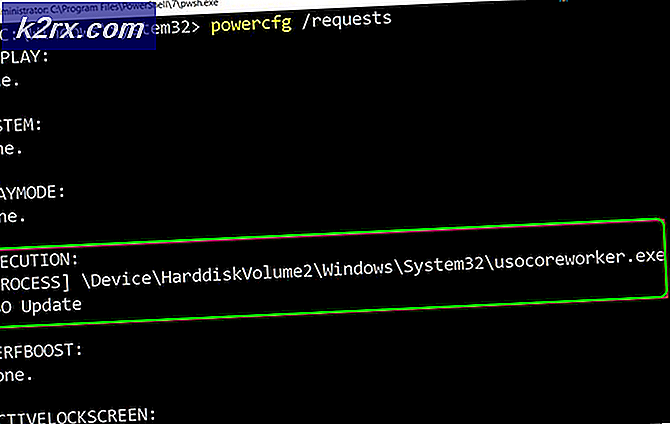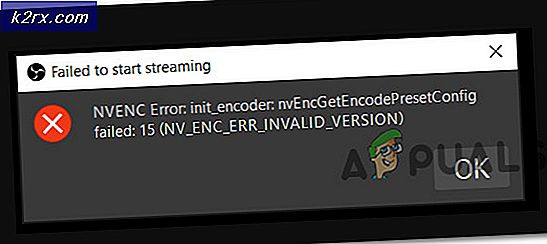SOLVED: Task Host Window Prevents Shut Down di Windows 7
Task Host Window adalah program windows cerdas yang muncul ketika Anda mencoba untuk mematikan jendela. Alasan mengapa itu muncul adalah karena proses dan program yang berjalan di latar belakang; ketika Anda memulai shutdown atau reboot, host tugas menyela proses untuk memeriksa apakah semua program yang sedang berjalan ditutup untuk menghindari kehilangan data, pop up juga akan menunjukkan program yang sedang berjalan. Contoh ini, akan menjadi file notepad atau file kata terbuka, sementara itu terbuka jika Anda mencoba untuk mematikan, jendela Task Host akan ditampilkan.
Secara teknis, disarankan untuk menutup semua program yang sedang berjalan sebelum Anda memulai shutdown / reboot. Namun, jika Anda merasa tidak ada program yang berjalan sebelum Anda menutup, ikuti langkah / metode di bawah ini.
Metode 1: Edit WaitToKillServiceTimeout melalui Peninjau Suntingan Registri
WaitToKillServiceTimeout menentukan berapa lama sistem menunggu layanan berhenti setelah memberitahukan layanan bahwa sistem sedang dimatikan. Entri ini digunakan hanya ketika pengguna mengeluarkan perintah shut-down dengan mengklik Shut Down
Pegang Kunci Windows dan Tekan R. Ketik regedit dan Klik OK. Navigasikan ke jalur berikut:
HKEY_LOCAL_MACHINE -> SYSTEM -> CurrentControlSet -> Kontrol
Di jendela kanan Pane klik WaitToKillServiceTimeout dan ubah nilainya menjadi 2000, Klik OK. Secara default, nilainya 12000 .
TIP PRO: Jika masalahnya ada pada komputer Anda atau laptop / notebook, Anda harus mencoba menggunakan Perangkat Lunak Reimage Plus yang dapat memindai repositori dan mengganti file yang rusak dan hilang. Ini berfungsi dalam banyak kasus, di mana masalah ini berasal karena sistem yang rusak. Anda dapat mengunduh Reimage Plus dengan Mengklik di SiniSekarang arahkan ke jalur berikut:
HKEY_CURRENT_USER -> Control Panel -> Desktop .
Dengan Desktop yang disorot di panel kiri, klik kanan di ruang kosong di panel kanan dan pilih New > String Value. Beri nama Nilai String WaitToKillServiceTimeout .
Sekarang, klik kanan pada WaitToKillServiceTimeout dan klik Modify . Di bawah Data nilai, ketik 2000 dan klik OK .
Keluar dari Editor Registri dan reboot. Kemudian uji untuk melihat apakah masalah teratasi atau tidak, jika tidak, lanjutkan ke Metode 2.
Metode 2: Bersihkan Boot Windows
Clean Boot memungkinkan Anda untuk menonaktifkan layanan dan program non-windows. Mereka akan diaktifkan ketika Anda menjalankan program secara manual, tetapi membersihkan que start-up. lihat langkah-langkah di sini. Kemudian uji, ke
Metode 3: Terapkan perbaikan terbaru Windows
Microsoft juga menyadari masalah ini, dan dirilis (hotfix) untuk itu. Klik di sini untuk mengunduh HF. Ikuti petunjuk di situs Microsoft, setelah HF telah dikirim melalui email kepada Anda. Buka / Jalankan, ikuti instruksi di layar. Setelah perbaikan diterapkan, reboot dan uji.
TIP PRO: Jika masalahnya ada pada komputer Anda atau laptop / notebook, Anda harus mencoba menggunakan Perangkat Lunak Reimage Plus yang dapat memindai repositori dan mengganti file yang rusak dan hilang. Ini berfungsi dalam banyak kasus, di mana masalah ini berasal karena sistem yang rusak. Anda dapat mengunduh Reimage Plus dengan Mengklik di Sini